AutoCAD 에서 같은 도형을 일정한 간격과 규칙으로 배열할 수 있게 하는 명령어 Array 와, Array 를 해제하는 명령어인 Explode 에 대해 알아보자.
1. Array
Autocad 에서 똑같은 도형을 일정한 배열에 맞추어 여러개 그려야하는 상황에 맞닦뜨릴 수 있을 것이다. 이런 상황에서 물론 도형을 위치별로 매번 그리거나, 아니면 복사한 후 move 의 기능을 이용해 직접 도형을 일정한 간격으로 띄울 수 있지만 그보다 빠르고 간편하게 그릴 수 있게 하는 명령어로 Array 가 있다.
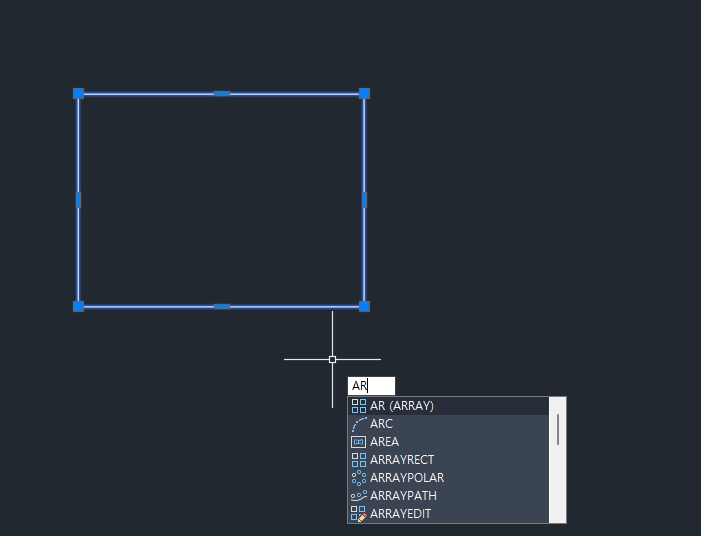
먼저 내가 배열하고 싶은 도형을 먼저 그린 후 Array 를 만들어주려면 도형을 클릭한 후 Array 를 다 쓰거나 단축키인 Ar를 작성하면된다. 위의 그림을 보면 Ar 만 써도 (Array) 라고 드는 것을 확인할 수 있다.

Ar 을 쓰고 엔터키를 눌러주면 위와 같이 배열 유형을 입력하라고 나오는데 직사각형, 경로, 원형 등을 선택할 수 있다. 이는 내가 도형을 어떤 형태로 배열하고 싶은지에 따라 선택하면 되는데 만약 직사각형을 고르면 아래와 같은 배열이 형성된다.

이는 자동으로 열이 4개, 행이 3개이며 열간은 1291.5957mm, 행간은 969.1473mm 인 배열이 만들어진 것인데 상단 탭에서 내가 원하는 열, 행, 사이 간격을 입력해주면 그에 맞추어 배열을 생성할 수 있다.
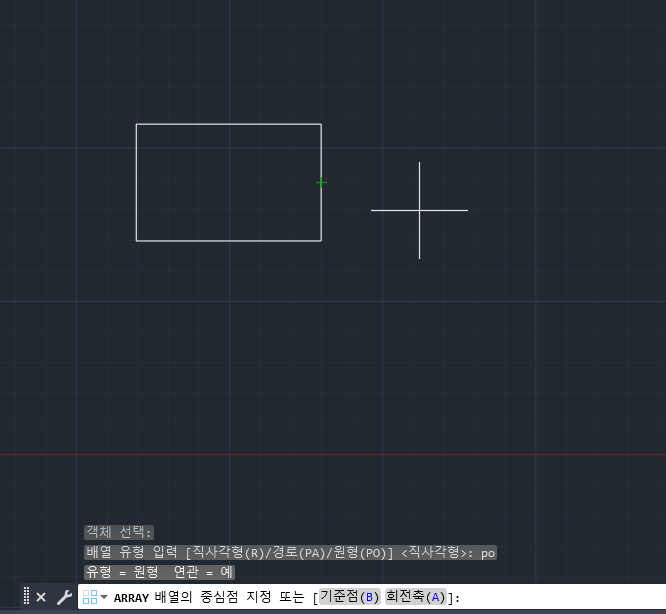
만약 원형 배열을 하고 싶다면 이번에는 Array 에서 나오는 탭 중 원형을 클릭하거나 PO라고 작성 후 엔터를 치면 되는데 Array 배열의 중심점 지정 또는 기준점, 회전축 등을 설정할 수 있게 되어 있다. 여기에서 그냥 아무 점을 누른다면 그 점을 중심으로 배열이 되게 되는데 그 결과는 아래와 같다.

원형 배열도 직사각형 배열과 마찬가지로 조절할 수 있는 파라미터들이 존재하는데 항목과 행, 사이 간격, 채울 각도 등을 선택할 수 있다. 따라서 AutoCAD 에서 Array 기능을 통한다면 내가 원하는 도형을 원하는 배열에 맞추어 직사각형, 원형, 경로 등으로 배열 할 수 있다.
2. Explode
Array 를 이용해 여러 도형을 만들어 두었는데 Array 를 클릭하면 도형 전체가 선택되어 Array 를 해제하고 싶을 때가 있을 것이다. 아래와 같은 그림이 그 예가 될 수 있는데 4 x 3 의 배열로 그려진 도형은 하나만 눌러도 전체가 선택되는 것을 확인할 수 있다.

이렇게 전체가 클릭되는 것이 아니라 Array 에 속해있는 개별 도형을 클릭하고 싶을 때는 Array 를 해제해주면 되는데 이때 사용할 수 있는 명령어가 Explode 이다.
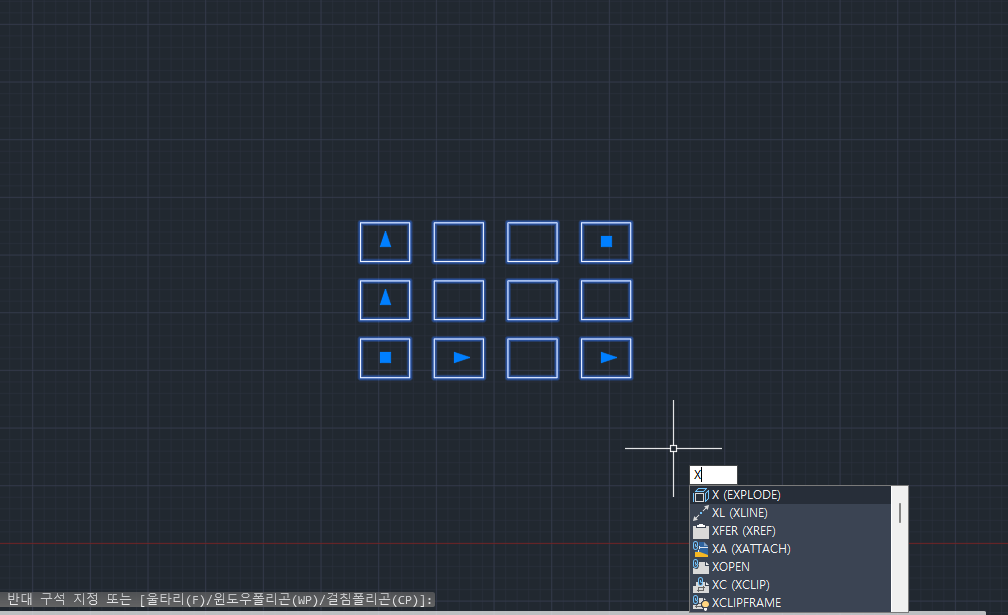
Explode 는 Explode 단어 전체를 쳐도 되지만 그보다 더 쉽게 이 명령어를 사용할 수 있는 방법은 바로 X만 쓰는 것이다. 위의 화면에서도 X만 작성했을 때 X(Explode)가 뜨는 것을 확인할 수 있다.

이렇게 Explode 의 명령어를 실행하고 나서 다시 도형을 누르면 맨 처음 사진과 달리 하나의 도형만 눌리는 것을 확인할 수 있다.
[AutoCAD 명령어 정리]
Array(Ar)
Explode(X)